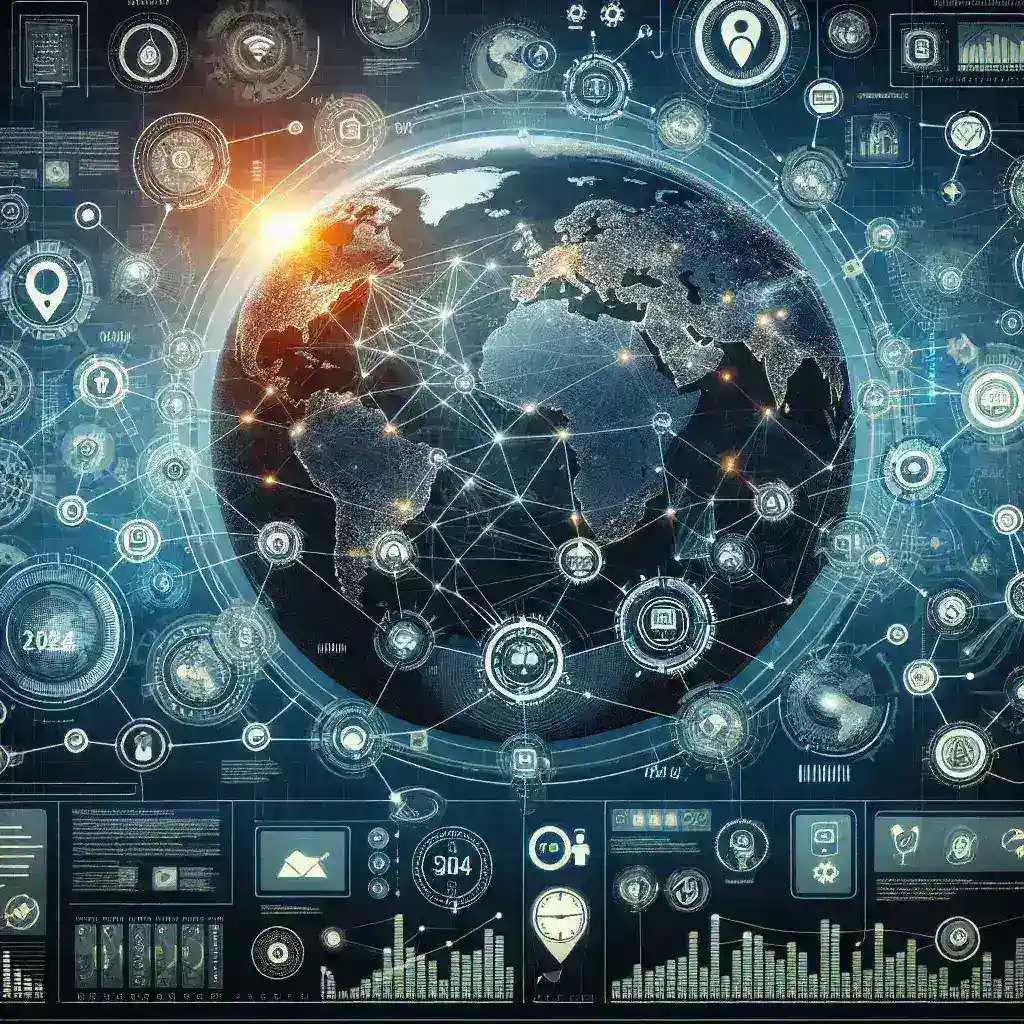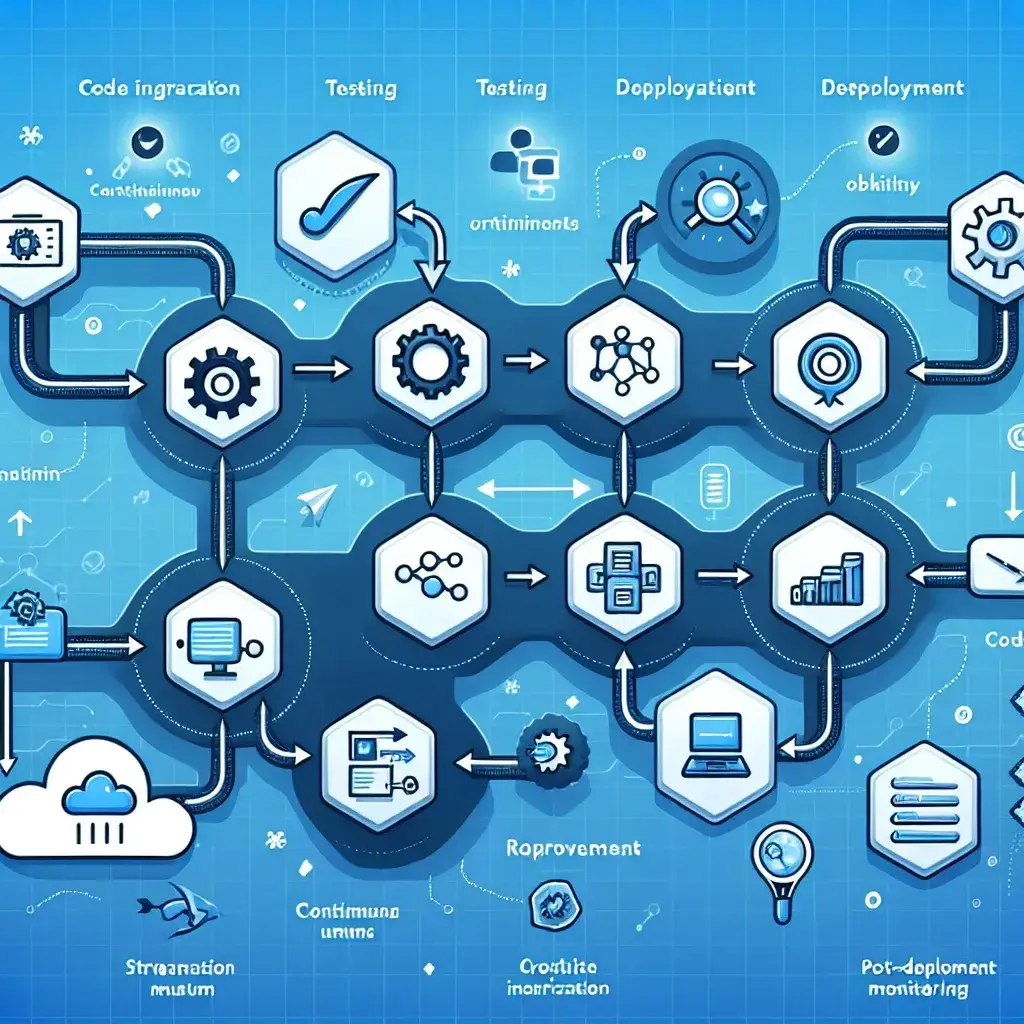Le « Mode Jeu » d’un téléviseur n’est pas un gadget : c’est un profil vidéo conçu pour abaisser la latence d’affichage, stabiliser l’image quand la cadence varie et garantir que vos commandes arrivent à l’écran sans délai perceptible. L’idée n’est pas d’obtenir l’image la plus « spectaculaire », mais la plus fidèle et réactive. Pour y parvenir, il faut d’abord brancher la console/PC sur le bon port HDMI, puis activer les standards qui réduisent la chaîne de traitement (ALLM, VRR, parfois 120 Hz). Ensuite, on coupe tout ce qui ajoute des calculs superflus — interpolation de mouvement, réducteurs de bruit, netteté agressive — afin de supprimer l’effet « soap » et les halos. Enfin, on vérifie deux points souvent oubliés : le tone-mapping HDR cohérent avec la console (HGIG) et le chroma adapté à la lisibilité des interfaces. Résultat : des entrées nettes, une image stable et des sessions qui ne fatiguent ni les yeux ni les réflexes.
Choisir le bon port et préparer la chaîne HDMI

Commencez par identifier le port HDMI le plus performant de la TV : sur les modèles récents, seuls un ou deux ports délivrent 4K à 120 Hz, VRR et un débit complet. Branchez-y la console/PC et activez le mode « Entrée améliorée/4K120 ». Côté câble, utilisez un câble HDMI certifié « Ultra High Speed » si vous ciblez 4K120 ou VRR ; un cordon ancien peut provoquer écrans noirs et pertes audio. Dans le menu de la TV, associez l’entrée à un libellé « Console/PC » et confirmez que la télé reconnaît le signal YUV 4:2:2/4:4:4 selon vos besoins (interfaces fines et texte nets en 4:4:4). Sur PC, réglez la sortie en gamme correcte (Limité 16–235 ou Full 0–255) en cohérence avec la TV pour éviter noirs bouchés ou gris laiteux. Cette base électrique et protocolaire solide évite 80 % des artefacts dès le branchement.
Activer ALLM/VRR et calibrer la cadence sans déchirures
L’ALLM (Auto Low Latency Mode) ordonne à la TV de basculer seule en Mode Jeu lorsqu’elle détecte un signal console/PC : vous gagnez en simplicité et en constance. Le VRR (Variable Refresh Rate) synchronise la fréquence de la dalle avec celle de la source pour éliminer tearing et micro-saccades quand le framerate varie. Activez-le dans la TV (FreeSync/VRR/G-Sync Compatible selon les marques) et dans la console/PC. Si vous jouez en HDR, privilégiez HGIG côté téléviseur puis lancez l’assistant HDR de la console : la source gère la courbe, la TV n’« étire » plus les hautes lumières, les détails restent lisibles. Pour les titres compétitifs, ciblez 120 Hz quand c’est possible : même à 80–100 fps, le VRR amortit les fluctuations et la sensation de contrôle devient plus directe. Si un jeu ne supporte pas le VRR proprement, repassez temporairement en 60 Hz fixe pour une cadence régulière sans artefacts.
Couper les traitements « image » qui ajoutent de la latence
Tout calcul supplémentaire coûte des millisecondes et injecte des artefacts. Désactivez l’interpolation de mouvement (de-judder/de-blur) : elle crée l’effet « soap », des halos sur les HUD et ajoute du délai. Laissez la netteté à une valeur basse : les sur-accentuations soulignent l’aliasing et génèrent du bruit. Coupez le contraste dynamique et les réducteurs de bruit, pensés pour des flux compressés vidéo, pas pour un rendu en temps réel. Si la TV propose un « Black Frame Insertion », testez prudemment : le gain en netteté de mouvement se paie en luminosité et parfois en scintillement. Conservez une balance des blancs neutre/chaude légère pour des teintes naturelles, puis enregistrez ce profil « Jeu » dans la mémoire utilisateur. L’objectif est une image lisible et stable, pas une démo de showroom : vous anticipez mieux, l’œil fatigue moins, les erreurs diminuent.
Dépannage rapide et profils prêts en un clic

En cas d’écrans noirs au retour de veille, suspectez le câble ou un handshake HDMI capricieux : rebranchez, forcez la TV en 4K60, puis remontez vers 4K120/VRR une fois la liaison stabilisée. Si l’interface texte paraît floue en PC, imposez 4:4:4 et vérifiez le « mode PC » de l’entrée. Si l’image « pompe » en HDR, réexécutez la calibration console et confirmez HGIG/Standard côté TV au lieu d’un tone-mapping agressif. Pour garder un quotidien fluide, mémorisez deux scènes : Jeu HDR 120/VRR et Jeu SDR 60 fps. Assignez-les à une touche rapide ou à l’entrée HDMI de la console pour basculer sans menus. Enfin, maintenez firmware TV et système console/PC à jour : beaucoup de correctifs VRR/ALLM et de compatibilités HDMI s’améliorent au fil des versions. Avec ces repères, votre télé devient un moniteur réactif et constant, du RPG contemplatif au FPS nerveux.